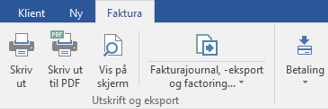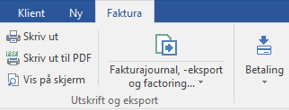Visma Quality Management
Kom i gang for Online-kunder
Generelt
Velkommen til en introduksjon av Visma Quality Management. Vi håper at du blir en fornøyd bruker, og at denne introduksjonen vil gi deg et godt innblikk i bruken av programmet.
|
Tips! Funksjoner som gjelder installasjonen generelt finner du i Hovedbildet. Funksjonalitet som gjelder firma/klient, finner du etter at du har åpnet klienten/firmaet. |
Meny og verktøylinjer
Alle hovedbildene i Visma Quality Management er delt opp i ulike deler som er beskrevet i avsnittene under.
Bånd

Øverst i bildet finner du båndet som inneholder ulike kategorier og kommandoer. Kommandoer som hører sammen er gruppert, for eksempel i gruppen Gå til i bildet over kan du velge mellom kommandoene Vindu, Program og Naviger. Noen kommander vil åpne en ny meny som du må velge riktig kommando for å gå videre.
I bildet over er kategorien Hjem valgt. Normalt er dette alltid første kategori.
Hvilke kommandoer/kategorier som står i båndet er avhengig av hvilket bilde du står i.
|
Merk! Båndet i enkelte bilder vil inneholde en rekke med kommandoer, slik at båndet i bildene kan bli ganske bredt. Båndet vil tilpasse seg bredden på bildet, slik at ikke alle eksemplene i dokumentasjonen nødvendigvis vil stemme helt overens med hvordan båndet ser ut hos deg.
Eksempel fra båndet i fakturabildet, bredt og smalt:
|
|
Tips! Båndet kan skjules ved å dobbeltklikke på kategori. Du kan hente det tilbake ved å dobbeltklikke. Klikker du en gang etter det er skjult, legger det seg over og du kan velge gruppe/kommando. |
Se også

|
Bildevelgeren
Bildevelgeren finner du under båndet til venstre for hovedbildet og benyttes til å gruppere ulike funksjoner innenfor bildet du har åpnet:
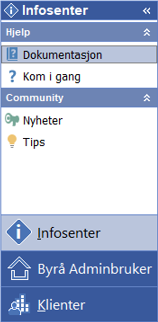
Hva som vises i bildevelgeren, er blant annet avhengig av hvor du står i applikasjonen, om du har valgt klient / firma, og eventuelt hvilke rettigheter du har.
Hva som finnes i de ulike bildevelgerne er beskrevet i de aktuelle emnene i dokumentasjonen som omtaler disse bildene.
Hovedbilde
Hovedbildet er bildet til høyre for bildevelgeren og inneholder informasjon ut fra hva som er valgt i bildevelgeren.
Har du for eksempel valgt Klienter i bildevelgeren, vil hovedbildet vise en klientliste:
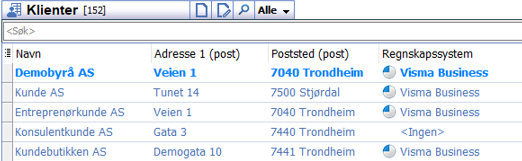
Statuslinje
Nederst i bildet har du statuslinjen:

Denne viser blant annet hvilket byrå du er pålogget og hvem du er pålogget som.
Etter at du har åpnet en klient, vil du se informasjon fra firmaet/klienten du jobber med:

Infosenter
I vårt Infosenter i Bildevelgeren finner du Hjelp om programvaren og Nyheter og tips som inneholder nyttig informasjon for deg som bruker av vår programvare.
Infosenteret er en inngangsportal som gir deg enkel tilgang til dokumentasjonen, komme i gang hefter, direktelenker til ulike emner or produkter i Visma Community, samt en oversikt over nyheter og tips om programvaren.
I bildet har du også knapper for å åpne Visma Community direkte:

Se også

|
|

|
Hjem (pålogget bruker)
Hjem (pålogget bruker) gir deg ulike personavhengige tilganger til rutiner som gjelder for byrået/brukeren eller på tvers av klienter. Er brukeren koblet til en medarbeider finner du navnet på medarbeideren i menyen. Er brukeren ikke koblet til en medarbeider vises brukernavnet.
Favoritter
Her finner du en oversikt over dine favorittforbindelser. Dette kan være kunder, leverandører, medarbeidere eller andre forbindelser på tvers av firma/klienter.
Du finner også her en oversikt over sist viste forbindelser, og en oversikt over de siste oppdrag, oppgaver, og lignende du har jobbet med.
Planlegging
Her finner du dagoversikten som blant annet vil gi deg en oversikt over dagens avtaler og oppgaver.
I tillegg finner du også her kalenderen som gir en god oversikt over dine hverdagsaktiviteter. Denne har også funksjonalitet som gjør at du kan bruke den sammen med andre elementer i Visma Quality Management, slik som fakturering og timeoppfølging.
Dokumenter
Benytter du kalender og dokumenter, vil du kunne se din egen kalender, dagsoversikt, meldinger, e-post og eventuelt kvalitetssikringshåndboken.
Åpne klient og starte ønsket program
Du starter alltid med å velge klient/firma du skal jobbe med.
Når du har åpnet klienten, kan du vedlikeholde firmaopplysninger, og du vil du få en oversikt over tilgjengelige program i bildevelgeren til venstre. Firmaopplysninger bør gjennomgås før man starter opp med klienten.
Se også

|
Dashboard
For hvert firma/klient finnes et dashboard. Et dashboard gir en enkel, grafisk oversikt over trender og utvikling.
Dashboard i Visma Quality Management gir mest informasjon for brukere som benytter fakturering fra systemet da dette gir deg grunnlagstall for salg og omsetning helt ned på vare og selgernivå.
Se også

|
Egenskaper
Under dette valget (firmanavnet vil stå i menyen) finner du informasjon og generelle egenskaper om valgt klient/firma.
Hjem (firmanavn)
Inngangsportalen for klienten du jobber med. Her kan du fakturere for klienten/byrået, planlegge oppdrag og oppgaver, vedlikeholde forbindelser for klienten, med videre. I menyen vil navnet på valgt klient stå, for eksempel Demobyrå AS.
ERP-system
Her finner du menystrukturen for ERP-systemet som er valgt på klienten. Fra bildet kan du åpne de ulike bildene i ERP-systemet, slik som bilagsregistrering, fakturering, egenskaper, rapportering, og lignende.
Visma Quality Management støtter direkte integrasjon med to ERP-systemer, DI-Business og Visma Business.